На главном экране содержится основная информация. Отсюда с помощью функциональных кнопок можно быстро получить доступ к наиболее часто используемым функциям.
Состояние системы отображается в правой верхней части экрана.
Текущая дата и время показаны в нижнем левом углу.
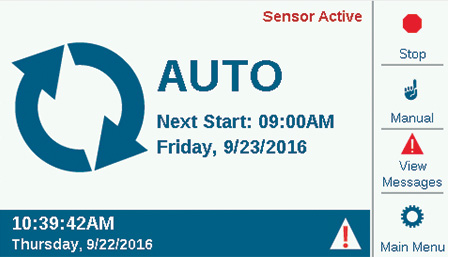
Если в правом нижнем углу мигает красно-белый символ треугольника с восклицательным знаком, это означает, что контроллер выявил критически важную ситуацию. При этом название функциональной кнопки меняется на View Messages («Просмотреть сообщения») — нажав на нее, можно получить более подробную информацию о состоянии устройства. Экран с сообщениями позволяет удалить полученные уведомления или выбрать пункт View Logs («Просмотреть журналы»), чтобы получить более подробную информацию. Наличие сообщений на экране не влияет на качество процесса полива.
Если датчики был активированы (сработали), это состояние отображается в виде текстового сообщения красного цвета в правом верхнем углу экрана.
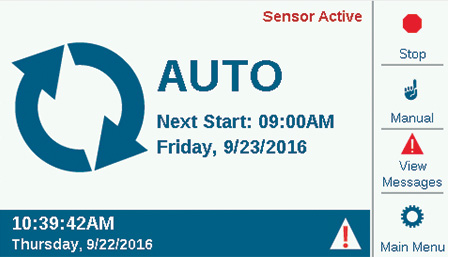
Если был установлен и активирован датчик Solar Sync (меню Devices («Устройства»)), соответствующий символ в правом нижнем углу экрана будет указывать на процент корректировки.
Экран активности
Если контроллером были запущены станции, вместо главного экрана появляется раздел Activity («Активность») с дополнительной информацией и функциями.
На экране отображаются все активные станции с указанием программы, которая их запустила, а также текущий режим и оставшееся время работы станции.
Отдельные элементы можно выбрать прямо на экране Activity («Активность») и остановить их работу, не влияя на полив, выполняемый другими устройствами. См. раздел Selective Stop («Выборочная остановка»).
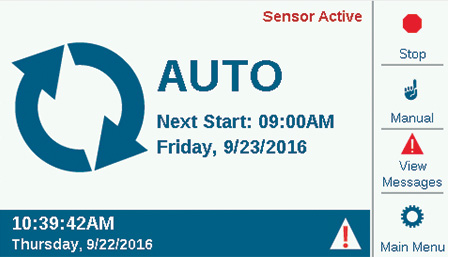
В обычном режиме на экране размещаются функциональные кнопки с такими названиями: Stop («Стоп»), Manual («Ручной»), View Flow («Просмотреть расход» — отображение текущего расхода при условии, что был установлен и активирован датчик расхода) и Main Menu («Главное меню»). Описание функций Stop («Стоп») и Manual («Ручной») приводится в разделе Basic Programming («Базовое программирование»). Подробное описание функции View Flow («Просмотреть расход») можно найти в разделе Flow Operations («Управление расходом»).
По-прежнему нужна помощь? Мы к вашим услугам!
Изложите свой вопрос, и мы постараемся найти для вас оптимальное решение.

